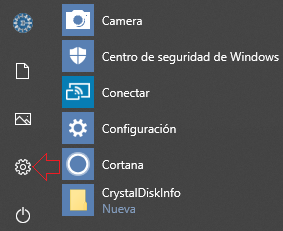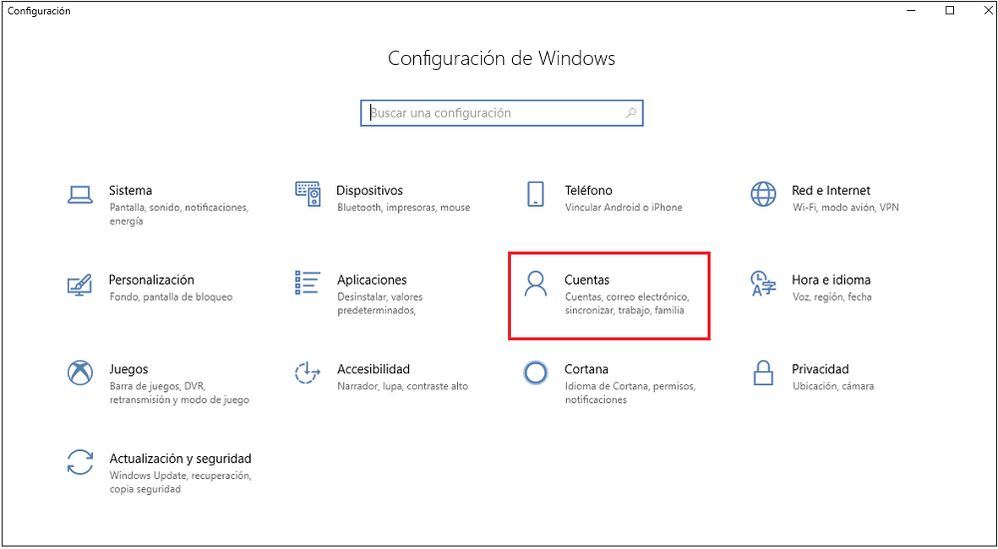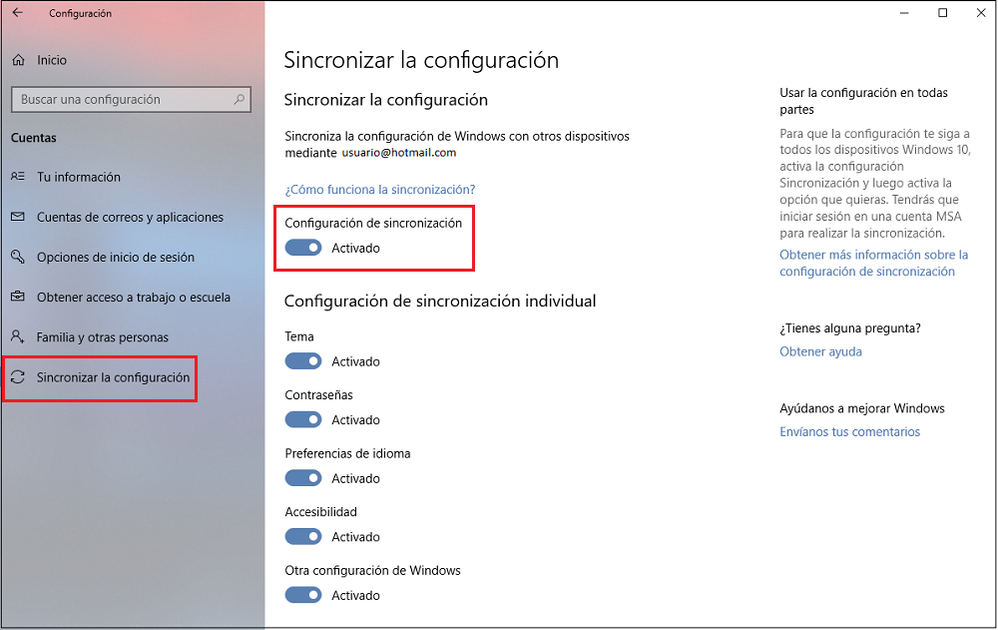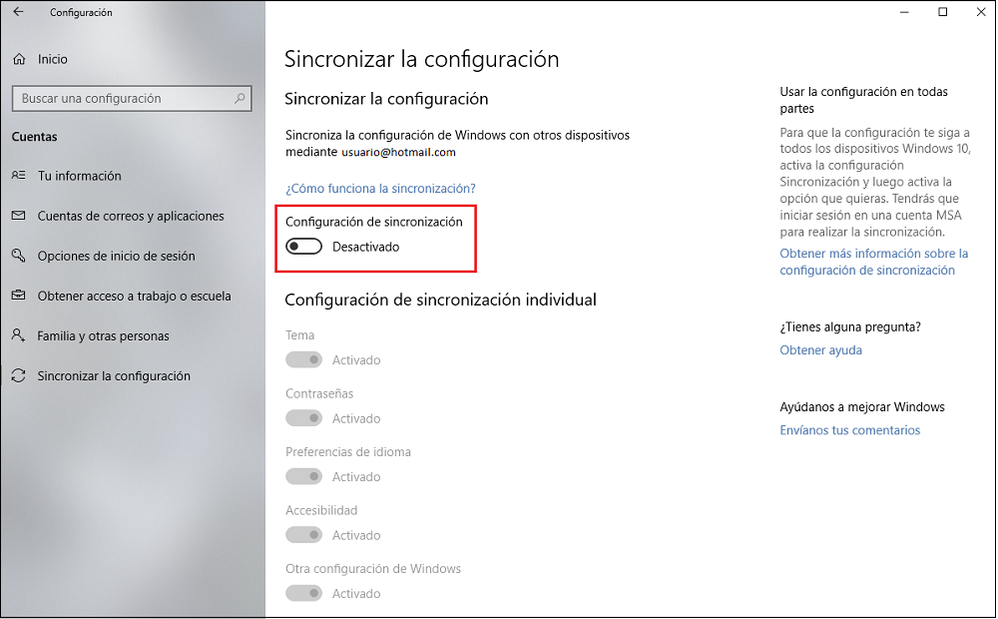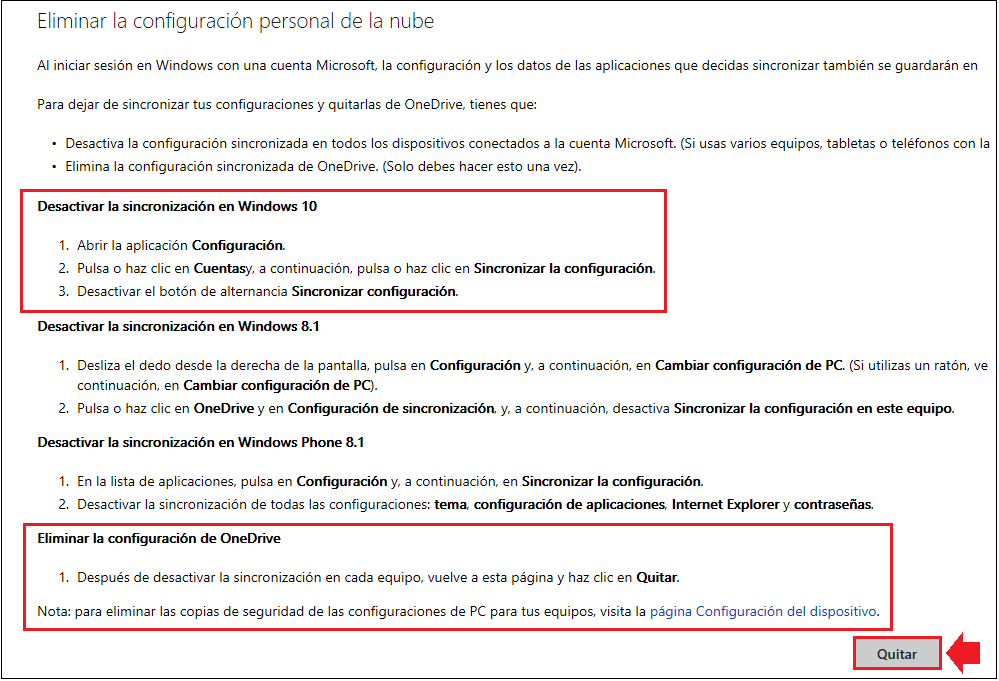Foro Off-topic
- Comunidad
- :
- Foros
- :
- tu comunidad
- :
- Foro Off-topic
- :
- Windows 10: Como eliminar los datos sincronizados del usuario en la nube de OneDrive
- Suscribirse a un feed RSS
- Marcar tema como nuevo
- Marcar tema como leído
- Flotar este Tema para el usuario actual
- Favorito
- Suscribir
- Silenciar
- Página de impresión sencilla
Windows 10: Como eliminar los datos sincronizados del usuario en la nube de OneDrive
- Marcar como nuevo
- Favorito
- Suscribir
- Silenciar
- Suscribirse a un feed RSS
- Resaltar
- Imprimir
- Informe de contenido inapropiado
Al iniciar sesion en nuestro equipo con una cuenta de Microsoft, los datos relativos a nuestra configuracion personal como preferencias, contraseñas, temas, lenguaje, idioma de teclado, Favoritos, etc. se almacenan en la nube de OneDrive, el almacenamiento en la nube que nos proporciona por defecto la cuenta Microsoft.
Estos datos almacenados servirán para sincronizar la cuenta asociada al reinstalar Windows en el mismo equipo o si damos de alta otros equipos con la misma cuenta y activamos las opciones de sincronización.
Puede que en algun momento sea necesario eliminar todo el contenido en la nube y comenzar de cero para que las nuevas sincronizaciones solo contenga los datos más actualizados.
Aunque al actualizar nuestros datos y configuraciones, estos se sincronizan con la nube, el hecho de utilizar varios dispositivos con la misma cuenta y en funcion del uso que realizemos de los mismos, la sincronizacion puede quedar desfasada y no se muestre correctamente en todos los dispositivos que utilizan la misma cuenta Microsoft o alterarse con datos anteriores.
Este artículo describe como poner el contador de la sincronizacion a cero para que todos los datos almacenados en la nube estén al dia, aunque este proceso puede tardar horas dependiendo del tiempo de sincronización de los distintos servidores que Microsoft tiene disponibles.
En primer lugar, accedemos a:
Configuracion:
Cuentas
Sincronizar la configuracion – Configuracion de sincronización
Desactivamos la opcion "Configuracion de sincronización".
Este procedimiento hay que repetirlo en todos los dispositivos que utilicen la misma cuenta Microsoft.
Ahora accederemos a la siguiente dirección:
En el caso que lo solicite OneDrive, escribiremos nuestra cuenta Microsoft y contraseña para iniciar sesión.
Hacemos clic en el boton “Quitar” para eliminar las copia de seguridad realizada en la nube de nuestro equipo.
Cerramos el navegador y volvemos a activar la sincronización para subir todos los datos de la cuenta de usuario a la nube de OneDrive.
La primera vez que accedamos al equipo tras reiniciar o al navegador Edge, puede que nos solicite confirmación para activar todo, aceptamos de manera afirmativa.

Ad honorem, no trabajo ni hablo en nombre de Movistar
Ex-Microsoft MVP (2003-2021) & Windows Insider